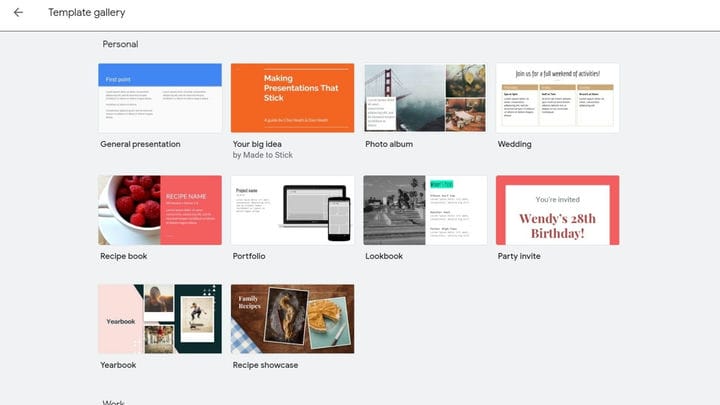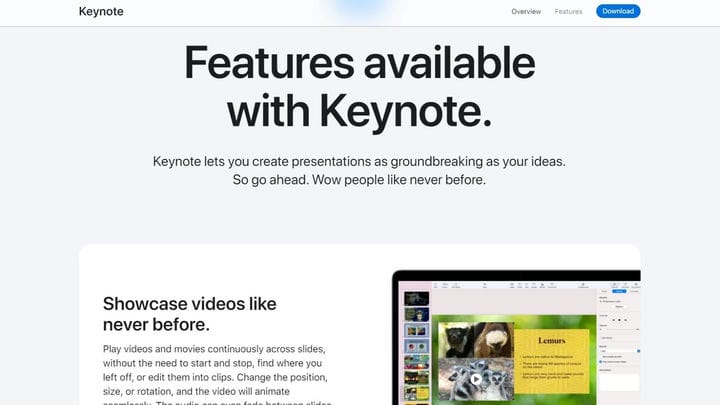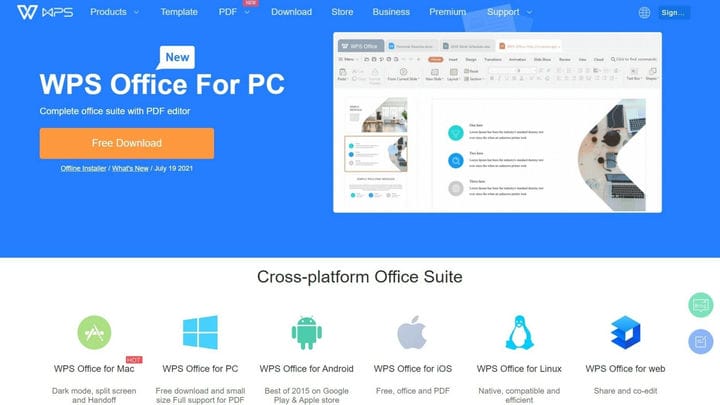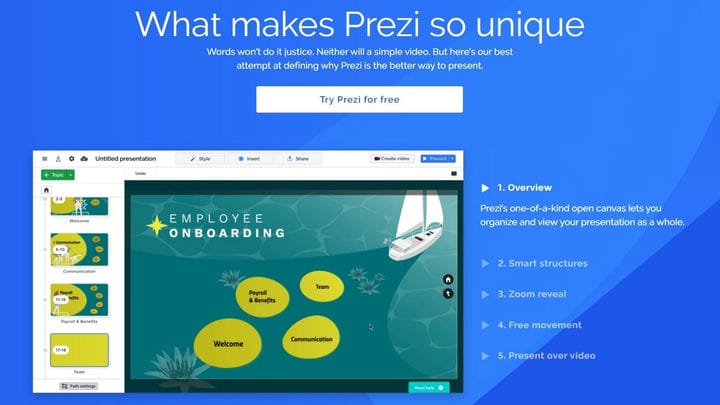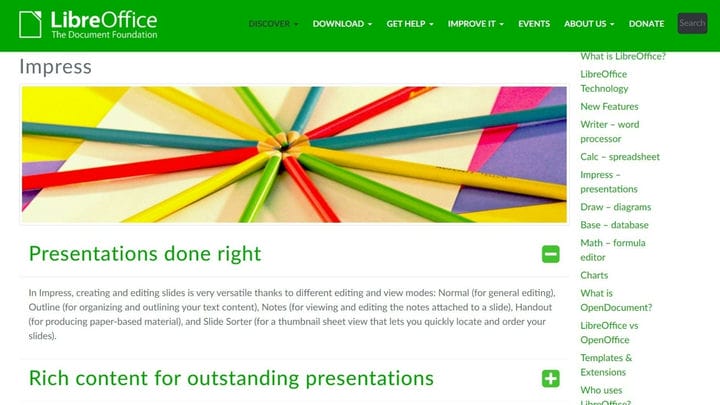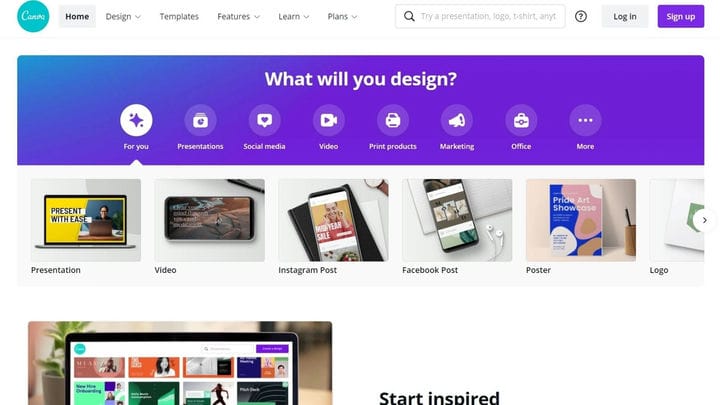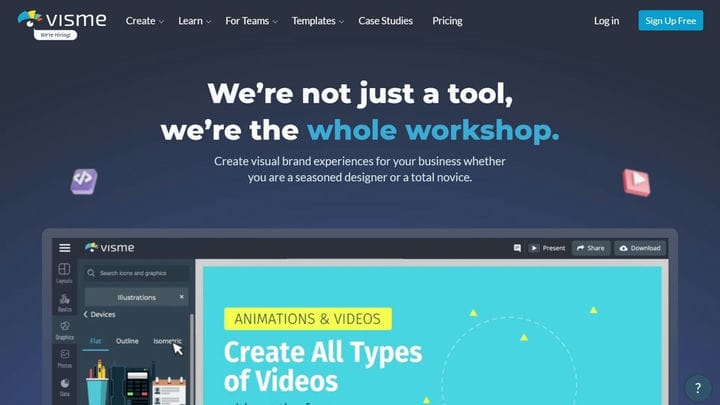Parhaat ilmaiset Microsoft PowerPoint -vaihtoehdot
Google/LibreOffice/Visme
Etsitpä sitten PowerPoint-vaihtoehtoa, joka tekee A+-arvoisen kouluprojektin tai yritysesityksen, jonka parissa kollegasi uskovat viettäneen viikkoja, täällä on sinulle vaihtoehto.
Esitysten tekeminen läpi elämän on lähes väistämätöntä. Microsoft PowerPoint on pitkään ollut suosittu, mutta se ei ole ilmainen, eikä se ehkä ole edes paras vaihtoehto. On olemassa useita ilmaisia vaihtoehtoja, jotka voivat auttaa sinua luomaan upean esityksen.
On myös syytä huomata, että jos pääasiallinen syy siihen, miksi etsit PowerPoint-vaihtoehtoa, on hinta, Microsoft isännöi ilmaista verkkoversiota. Microsoft tarjoaa myös Office Swayn, toisen loistavan ilmaisen vaihtoehdon PowerPointille.
Ja jos etsit ilmaisia Microsoft Word- tai Excel-vaihtoehtoja, tarjoamme sinulle myös hyviä vaihtoehtoja.
Mitä etsiä Microsoft PowerPoint -vaihtoehdosta:
PowerPoint-vaihtoehtoja on useita, mutta niitä kaikkia ei ole luotu samalla tavalla. Koska vaihtoehtoja on niin monia, on vaikea päättää, kumpaa sinun pitäisi käyttää. Tässä on kaikki, mitä sinun tulee ottaa huomioon valitessasi ilmaista PowerPoint-vaihtoehtoa.
- Intuitiivinen käyttöliittymä: PowerPoint on erittäin suoraviivainen, joten on järkevää, että ihanteellinen vaihtoehto olisi yhtä helppokäyttöinen, ellei helpompi. Luontiprosessin alusta loppuun tulisi tuntua intuitiiviselta, ja tärkeiden työkalujen tulee olla helposti saatavilla eikä niitä saa piilottaa valikoiden taakse. Sinun pitäisi myös voida käyttää ohjelmaa mistä tahansa, riippumatta siitä, mitä alustaa käytät.
- Laaja valikoima malleja: Jos et halua luoda esityksiäsi aina tyhjästä, sinun kannattaa varmistaa, että valittavana on runsaasti malleja. Varmista myös, että tarkistat todennäköisesti tekemiäsi esitysmalleja, ei vain saatavilla olevien mallien määrää.
- Yhteistyöominaisuudet: Jos luot esityksiä usein osana tiimiä, sinun kannattaa valita esityspalvelu, jonka avulla tiimisi voi helposti tehdä yhteistyötä ja työstää esitystä samanaikaisesti. Vaikka olisit ainoa luomisen tekevä, sinun tulee nähdä, salliiko palvelu jakaa työsi muiden kanssa ja joko tarkastella sitä tai tehdä ehdotuksia.
- Lisäominaisuudet: PowerPoint saattaa olla yksi laajimmin käytetyistä esityspalveluista, mutta se ei tarkoita, että se olisi paras. Monissa ilmaisissa vaihtoehdoissa on usein ominaisuuksia, joita PowerPointissa ei ole, kuten suurempi kirjasto animaatioita tai muita interaktiivisia kappaleita tai mahdollisuus luoda esityksen rinnalle tehokas visuaalinen bränditarina.
Paras pilvipohjainen: Google Slides
Google Slides on yksi helpoimmista PowerPoint-vaihtoehdoista, varsinkin jos sinulla on jo Google-tili. Kun aloitat uuden projektin Slidesissa, sinut ohjataan joko aloittamaan tyhjä esitys tai valitsemaan mallikirjastosta. Valittavana ei ole paljon malleja, mutta kaikki perusasiat on käsitelty.
Kun olet aloittanut luomisen, säätimiin on helppo päästä käsiksi. Itse asiassa työkalurivi ja komennot ovat melko samanlaisia kuin Microsoft PowerPointissa. Ja koska se on pilvipohjainen, voit käyttää Google Slidesiä missä tahansa, kunhan olet verkossa ja pystyt kirjautumaan Google-tilillesi. Voit jopa työskennellä diaesityksen parissa offline-tilassa, jos otat ominaisuuden käyttöön ennen offline-tilaan siirtymistä.
Lisäksi se on hienoa koko tiimin käyttöön kerralla. Niin kauan kuin olet jakanut esityksen jonkun kanssa tai päinvastoin, voit molemmat pitää Google Slidesin auki ja tehdä muokkauksia yhdessä missä tahansa.
Paras Apple-käyttäjille: Keynote
Omena
Jos sinulla on Mac, Keynote on todennäköisesti jo asennettu laitteellesi. Tässä Applen ilmaisessa Microsoft PowerPoint -vaihtoehdossa on kaikki mitä tarvitset kauniiden esitysten luomiseen. Käteviä malleja on paljon, ja kaikki jaetaan ja tallennetaan automaattisesti iCloud Driven kautta.
Kuten PowerPoint, Keynote on käyttäjäystävällinen ja erinomainen valinta sekä aloittelijoille että ammattilaisille. Apple tunnetaan hieman kiiltävämmästä suunnittelusta kuin Microsoft, joten ei ole yllätys, että Keynotessa on tyylikäs ja virtaviivainen käyttöliittymä.
Keynoten avulla videoiden sisällyttäminen esityksiin on helppoa. Takana ovat ajat, jolloin sinulla on vaikeuksia saada video toistumaan automaattisesti tai taistella sen aseman kanssa dialla. Lisäksi, jos haluat äänittää selostuksia, Keynote antaa sinun tallentaa, muokata ja kuulla ääntä käsittelemästäsi diasta.
Yksi tämän vaihtoehdon parhaista ominaisuuksista on sen kumppani iOS-sovellus, jonka avulla voit jatkaa esityksen parissa työskentelemistä missä tahansa. iPhonelle ja iPadille on jopa ääriviivatila, jonka avulla voit nopeasti merkitä ideoita muistiin ja siirtää asioita. sitten voit joko suunnitella suoraan sovelluksesta tai odottaa, kunnes voit istua tietokoneen tai kannettavan tietokoneen ääressä.
Paras all-in-one-toimistovaihtoehto: WPS-toimisto ilmainen
WPS-toimisto
WPS Office tarjoaa sinulle erinomaisen PowerPoint-vaihtoehdon, samoin kuin vaihtoehdot muille Microsoft Office -tuotteille. Vaikka voit luoda perus-PowerPointin ilmaisella versiolla, WPS Office tarjoaa Premium-version, joka maksaa 29,99 dollaria vuodessa. Premium-versiossa et näe mainoksia, ja saat enemmän pilvitallennustilaa, ainutlaatuisia malleja ja muita etuja.
Mutta jos haluat vain yksinkertaisen esityksen töihin tai kouluun, ilmaisessa versiossa on paljon kokeiltavaa. Jos olet kiinnostunut myös vaihtoehdoista Wordille tai Excelille, WPS Office on paras ilmainen all-in-one-paketti.
Kaikkein mahtavinta WPS Officessa on, että kaikki sen palvelut ovat yhdessä. Kun avaat WPS Officen, näet aloitusnäytön, jossa on kaikki sovellukset, joita voit käyttää. Jos haluat työstää esitystä, mutta haluat myös Word-asiakirjan auki muistiinpanoja varten, voit avata ne molemmat eri välilehdillä samassa ohjelmassa. Kaiken sisällyttäminen yhteen pääikkunaan on paljon helpompaa kuin kahden erillisen asiakirjan avaaminen.
Siellä on WPS Office -mobiilisovellus (Android / iOS ), jota voit käyttää ollessasi ulkona ja kaikki työsi synkronoidaan WPS Cloudiin. Joten kun tulet kotiin, sinun on hyvä jatkaa siitä, mihin jäit. Ja käyttöliittymästä on helppo tutustua kaikilla alustoilla, vaikka tietysti puhelimella työskentely on aina vaikeampaa kuin tabletilla tai tietokoneella.
Paras interaktiivinen: Prezi
Prezi
Prezi on yksi parhaista interaktiivisista esitysvaihtoehdoista. Se ei ole tavallinen diaesitysmuotosi; sen sijaan luot kokonaiskuvan ja rakennat esityksesi siitä.
Kuvittele esimerkiksi, että esityksen otsikkodia on iso ilmoitustaulu, jossa on viisi tarralapua, jotka on kiinnitetty esityksen otsikon ympärille taulun keskelle. Ensimmäinen kuvaava diasi voi zoomata tarralapun kulmaan ja luoda abstraktin taustan, johon voit laittaa tekstiä, kuvia tai muita elementtejä, aivan kuten tavallisessa esityksessä.
Jos et pysty hahmottamaan Prezin tarjoamia interaktiivisia ja luovia ominaisuuksia, voit tutkia paljon julkisia esityksiä ja käyttää niitä jopa inspiraationa omaan esitykseen. Ja vaikka useista liikkuvista osista koostuvan esityksen tekeminen saattaa tuntua pelottavalta, Prezin käyttöliittymä on intuitiivinen ja auttaa sinua matkan varrella. Ja vau, tekeekö se hyvän vaikutuksen!
Täydellisin: LibreOffice Impress
LibreOffice
LibreOffice on toinen loistava ilmainen vaihtoehto Microsoft Office -tuotteille, mukaan lukien PowerPoint, Excel ja Word. Toisin kuin WPS Office, LibreOffice ei näytä mainoksia tai sillä ei ole maksullista Premium-versiota. Kaikki LibreOfficen tarjonta on 100 % ilmaista. Jos WPS Office sallii useiden ihmisten samanaikaisen yhteistyön, LibreOffice rajoittaa sen yhteen käyttäjään asiakirjaa kohden kerrallaan.
Jos olet tottunut Microsoft PowerPointin säätimiin ja valikoihin, LibreOffice Impressin käyttäminen yksinkertaisiin esityksiin on helppoa. Voit tietysti luoda ammattimaisen näköisiä dioja, ja valittavana on paljon malleja. On olemassa mahtavia animaatioita, jotka piristävät esitystäsi pienellä vaivalla. Sitten voit valita, vaatiiko diaesitys manuaalisen napsautuksen seuraavaan diaan vai tehdä siitä automaattisen prosessin. jos teet sen automaattiseksi, voit harjoitella kunkin dian ajoitusta varmistaaksesi, että se on sujuva esitys.
Jos kuitenkin haluat käyttää joitain edistyneempiä ominaisuuksia, oppimiskäyrä on pieni. Ja tämä oppimiskäyrä ei välttämättä johdu siitä, että asiat ovat vaikeita; Sen sijaan on vain paljon opittavaa kaikista saatavilla olevista ominaisuuksista. Voit esimerkiksi luoda 2D- ja 3D-kuvia tekstistä tai rakentaa 3D-kohtauksia; nämä ominaisuudet ovat mahtavia, mutta niiden oppiminen vie varmasti jonkin aikaa!
Paras visuaaliseen brändiin: Canva
Canva
Canva sopii erinomaisesti kauniiden esitysten luomiseen, mutta se voi tehdä paljon enemmän. Sen avulla voit luoda paperitavaramalleja, sosiaalisen median julkaisukuvia, logoja, videoita, lentolehtisiä ja paljon muuta. Jokaisessa luokassa on valittavana useita malleja, joten sinun ei koskaan tarvitse rakentaa jotain alusta alkaen, ellet halua.
Jos haluat alustan, joka voi luoda esityksiä ja auttaa sinua markkinoinnissasi ja visuaalisessa brändityössäsi, Canva on loistava valinta. Valikot ovat hyödyllisiä, ja käyttöliittymä on suunniteltu hyvin, joten et koskaan tunne, että etsit jotain.
Vaikka saatavilla on paljon ilmaisia resursseja, voit päivittää Canva Prohon 12,99 dollarilla kuukaudessa, jos haluat lisäominaisuuksia. Joitakin näistä ominaisuuksista ovat asiakirjojen koon muuttaminen muokkauksen aikana, ainutlaatuiset mallit ja elementit, ylimääräinen 95 Gt pilvitallennustila ja välitön taustan poisto valokuville.
Toinen visuaalinen brändäysvaihtoehto: Visme
Visme
Visme, kuten Canva, tarjoaa paljon enemmän kuin vain kyvyn luoda mahtavia esityksiä. Visme loistaa enemmän yrityskeskeisenä PowerPoint-vaihtoehtona, joka tarjoaa upeita kaavioita, kaavioita ja jopa infografiikkalohkoja, joita voit animoida. Canvalla on infografiikkamalleja, joista voit rakentaa, mutta Vismessä on yksittäisiä lohkoja, joiden avulla voit rakentaa oman mukautetun infografiikkasi.
Visme ja Canva eroavat myös esitysmalleistaan. Canva tarjoaa erilaisia malleja, joista voit valita otsikkodialla ja osiodialla, aivan kuten Microsoft PowerPoint; Visme puolestaan näyttää esityskortteja ja antaa sinun rakentaa mukautetun esityksen. Joten jos tiedät, että tarvitset dian, jossa on nelivaiheinen prosessivisuaali tai keskeytysdian esityksen keskelle, sille on malli, joka mukautuu jo valitsemaasi värimaailmaan.
Sekä Visme että Canva sopivat erinomaisesti markkinointiin, mutta Visme on hieman helpompi aloittelijoille, koska sinulla on malleja malleissa. Sen sijaan, että sinun tarvitsee etsiä elementtejä Canvasta ja luoda oma nelivaiheinen visuaalinen dia, Vismessä on jo yksi valmiina käyttöön.
Kuten Canva, Vismellä on myös päivitetty versio, mutta tämä maksaa 15 dollaria kuukaudessa, kun laskutetaan vuosittain, tai 25 dollaria kuukaudessa, kun laskutetaan kuukausittain. Päivityksen myötä sinulla on pääsy lisämalleihin, enemmän tallennustilaa, mahdollisuus saada lisää projekteja, eikä Visme-vesileimaa näytetä projekteissasi.